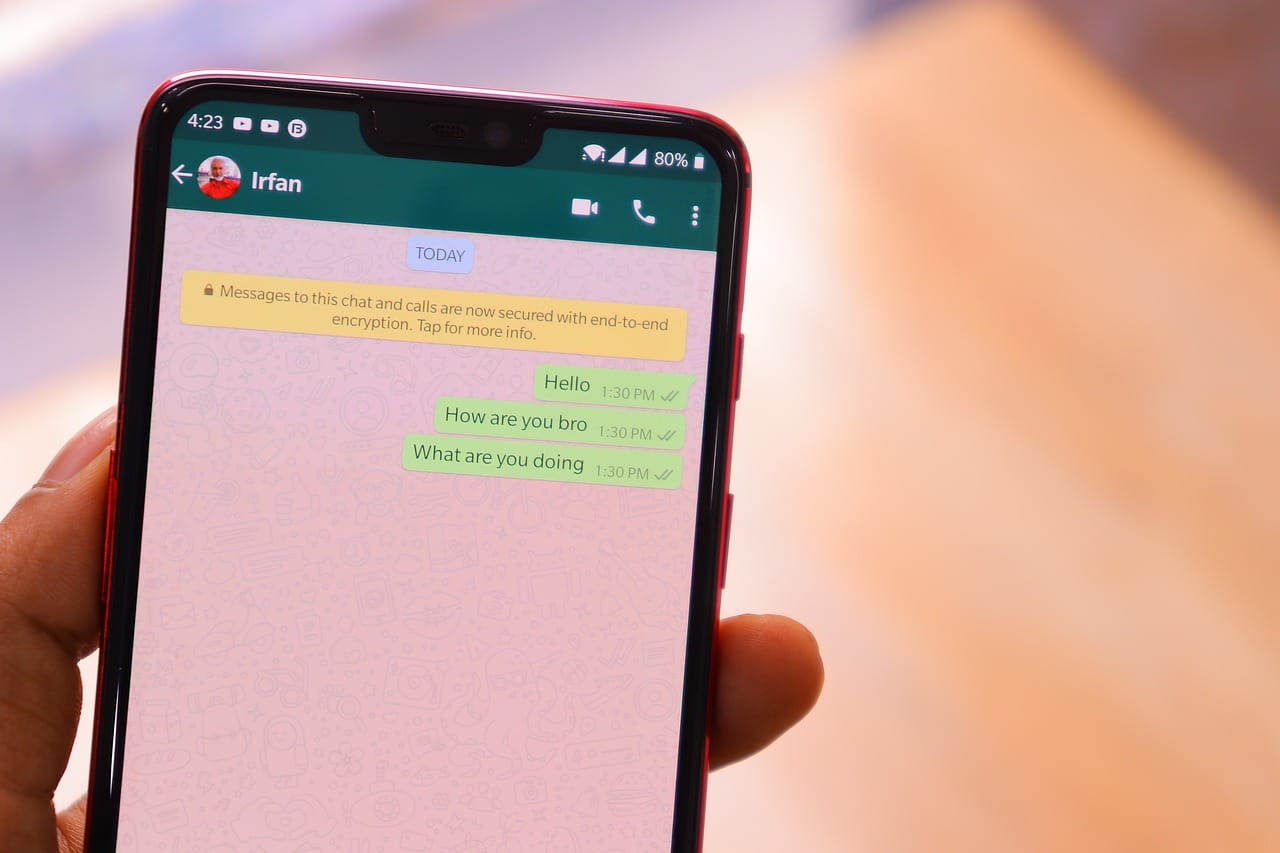
Tudjuk, hogy néha, amikor köznyelven írunk, az automatikus javítás rossz játékot játszhat velünk vagy elfogy a türelme e szavak gyors kijavításával. Ugyanígy, ha ezek közül valamelyiket nem menti, vagy nem használja gyakran, és a telefon, táblagép vagy számítógép nem érzékeli, akkor teljesen megváltoztatja. Ez elég bosszantó lehet, ezért az emberek úgy döntenek, hogy eltávolítják a rejtegetőt a WhatsAppból.
Emiatt ebben a cikkben a követendő lépésekről fogunk beszélni, hogy könnyen elérhesse. Így fegyverek, azt is tudni fogja, hogyan kapcsolja vissza, ha újra szüksége lenne rá.

A WhatsApp korrektor eltávolításának lépései
Sokan teszik fel ezt a kérdést, mert hiába adjuk meg a WhatsApp beállításait, soha nem fogjuk elérni. Emiatt hoztuk ide használati útmutató, amelyet pontosan be kell tartania hogy néhány perc alatt eltávolíthassa a korrektort a WhatsAppból. A teljesebb információ érdekében meghagyjuk a különféle módszerek információit iPhone és Android esetében is.
Így sokkal könnyebb lesz megtalálni az információkat, és nem kell más webhelyeken keresgélnie az egyik vagy másik operációs rendszerhez szükséges módszereket.
iPhone
Ennél az operációs rendszernél először a Beállítások részhez kell lépnünk, ahol a Billentyűzet részre lépünk. Ha ott van, akkor folytatjuk, és kiválasztjuk az automatikus javítás letiltása-engedélyezését. Nagyon könnyű megtenni, bár nem biztosítja, hogy a WhatsApp így legyen konfigurálva; egyes iPhone telefonokon igen, másoknál pedig nem.
Emiatt más módszereket is elmagyarázunk, hogy kiválaszthassa, melyik vált be Önnek a rejtegető eltávolításához a WhatsApp alkalmazásból.
Android
Majdnem ugyanazt az eljárást fogjuk elvégezni, mint az iPhone-ban, ebben az esetben a Beállítások szakaszba lépünk, és A Rendszerek menü utolsó opcióihoz megyünk. Ott megkapjuk a helyesírás-ellenőrzés opciót, és megnyomjuk a deaktiválás gombot. Ez általában egy olyan lehetőség, amely már előre meghatározott minden operációs rendszerű mobiltelefonon; néhány embernek azonban nem tetszik.
Ezért itt számos különböző módszert mutattunk be, amelyeket minden egyes esetre alkalmazni kell.
Hogyan lehet eltávolítani a prediktív billentyűzetet a WhatsApp-ban?
Ez egyben az egyik legnagyobb problémánk, amikor a WhatsApp-on írunk, mert néha olyan szavakat tesz, amelyeket nem akarunk; vagy más esetekben zavar bennünket, ha látjuk a lehetséges opciókat ezek egy halmazánál. De ne aggódjon, mert lehetőség van eltávolítani is.
Ezután ugyanúgy elmagyarázzuk, hogyan teheti ezt meg a legegyszerűbb és leggyorsabb módon mindkét operációs rendszer esetében.
iPhone
Amikor az iPhone operációs rendszerre utalunk, a WhatsApp prediktív billentyűzet deaktiválásához először a Beállítások menübe kell lépnünk. Egyszer ott, Ki fogjuk választani az Általános, majd a Billentyűzet opciót; Ezután megkeressük a prediktív vagy predikciós opciót, és deaktiváljuk az eszközt vagy funkciót.
Gyakorlatilag ugyanaz az eljárás, mint a rejtegető eltávolítása a WhatsApp-ból. Így írás közben a szavak már nem jelennek meg a billentyűzeten, amikor írunk.
Android
Bár ez egy kicsit más lehet az egyes Android-modelleknél; Nos, az operációs rendszerek ebben az esetben hajlamosak egy kicsit változni attól függően, hogy milyen telefonunk van. Az erre vonatkozó általános utasítások közé tartozik azonban, hogy lépjen a mobileszközünk Beállítások szakaszába.
Ezután kiválasztjuk a billentyűzet opciót, és megkeressük, hol van a Prediktív felirat; ott megnyomjuk a gombot, hogy kikapcsoljuk a telefon funkciót, és így írás közben már nem lesz az eszközünk. Viszonylag hasonló a fenti lépésekhez, de más operációs rendszerrel.
Miért jobb eltávolítani a WhatsApp korrektort?
Néhány ember számára szükségtelen cselekvésnek tűnhet; azonban, ha megszoktuk, hogy gyorsan írunk anélkül, hogy sokat néznénk a képernyőn tükröződő dolgokra, az üzenet elküldése után elég bosszantó lehet látni az eredményeket. Emiatt a legtöbb fiatal mindenképpen úgy dönt, hogy kikapcsolja az opciót, és eltávolítja a WhatsApp rejtegetőt.
Így nem kell megküzdeniük azzal a lehetőséggel, hogy nehezükre esik olyan üzenetet írni, amelyben sok szó automatikusan kijavításra kerül. Ez gyakran előfordul olyan esetekben is, amikor néhány szót le szeretne rövidíteni, hogy felgyorsítsa a szövegírást. És persze, ha aktiváltuk a korrektort, akkor ez a lehetőség nem adható meg.
Újraaktiválható a WhatsApp-ellenőrző?
A válasz igen; Például, ha bármikor újra szeretnénk aktiválni a WhatsApp-ellenőrző opciót a telefonunkon, Nincs más dolgunk, mint végrehajtani ugyanazt az eljárást. Így sokkal könnyebb, és már előzetesen is ismerjük, milyen lépéseket kell követnünk ennek eléréséhez.
Ez azoknak a vállalatoknak is előnyös, amelyek néha angol vagy más nyelvű kifejezéseket használnak; még néhány más márka nevére is, amelyeket a billentyűzet nem ismer fel, és ezért sokkal nehezebb egy adott típusú információt küldeni. Ezért elengedhetetlen annak ismerete, hogy milyen lépéseket kell követni ennek érdekében.
Jelenleg kevés olyan oldal van, ahol van információ az ilyen típusú eljárásokkal kapcsolatban, mert ezek nagyon alapvető lépések, amelyeket az emberek általában ismernek. Vannak azonban olyanok, akik most léptek be a technológia világába, és ezért nem tudják, mi az összes funkció, és hogyan lehet azokat be- vagy kikapcsolni. Ezért ezeknek az útmutatóknak az elkészítése mindig teljes siker lesz minden szempontból; Nos, mi segítünk nekik elérni ezt a célt.